レスポンシブディスプレイ広告の作成と活用
本記事の難易度
- 初級
- 中級
- 上級
レスポンシブディスプレイ広告の作成方法
1. レスポンシブディスプレイ広告は、「広告作成」ボタンを押して表示されるメニューから、「レスポンシブ広告を追加」を選択して作成します。
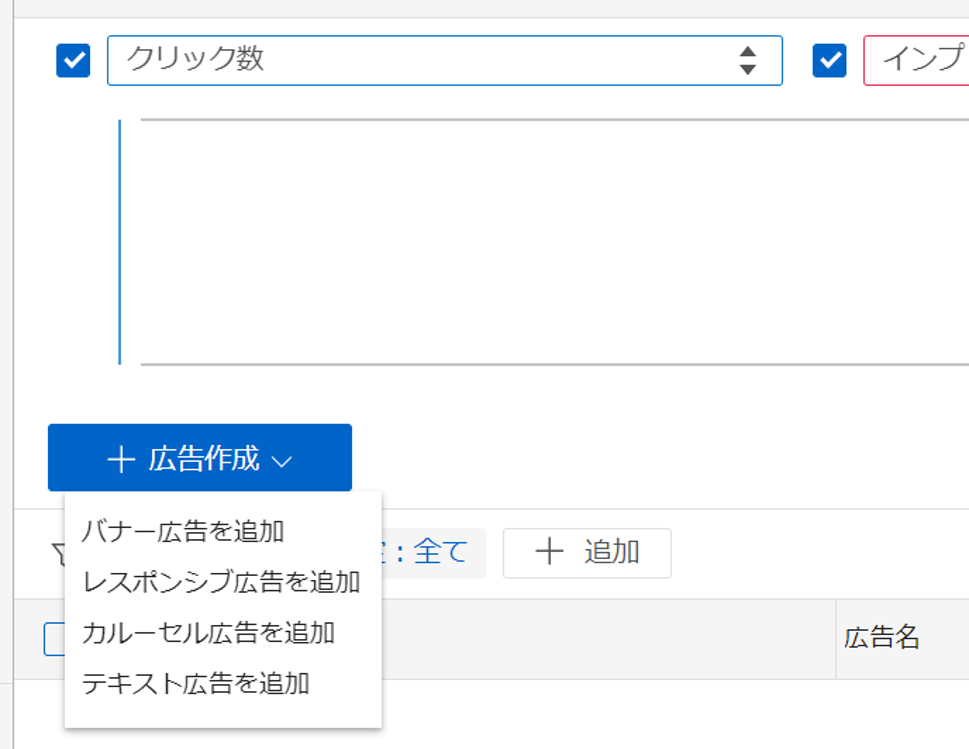
2. レスポンシブ広告の作成画面が表示されるので、「レスポンシブ広告入稿タイプ」で「アセット(複数素材)」を選択し、必要な項目を入力・選択のうえ「作成」ボタンを押します。
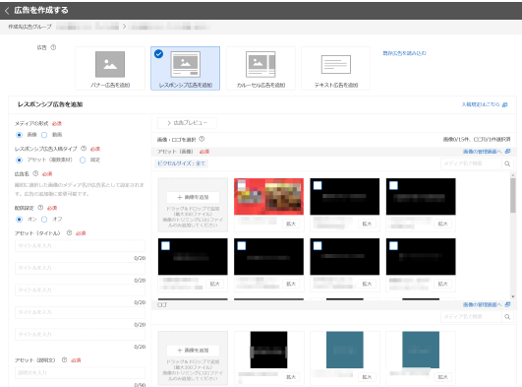
広告の作成手順の詳細はヘルプをご参照ください。
インポート機能を利用する場合、レスポンシブ広告とは広告作成時の必須項目が異なります。
提供開始後に広告管理ツールから新しいテンプレートをダウンロードのうえ、インポート用CSVファイルを作成してください。
レスポンシブディスプレイ広告作成時に入力する主な項目

- ボタン、主体者表記、最終リンク先URL、ロゴ画像などは、レスポンシブ広告と同様に入稿可能です。
- レスポンシブ広告の入力項目の詳細は、ヘルプ「広告を作成する」ページの「広告タイプによる入力項目」欄にある「レスポンシブ広告」を参照してください。
レスポンシブディスプレイ広告作成時の注意事項
1広告グループ配下に作成可能な広告の上限数はレスポンシブディスプレイ広告、レスポンシブ広告、および他の広告タイプと合わせて300件です。
1広告グループ配下に配信可能なレスポンシブディスプレイ広告の上限数は6件です。
レスポンシブディスプレイ広告では、動画は対応していません。
アセット単位の掲載結果
レスポンシブディスプレイ広告の作成時に登録したアセット(画像、タイトル、説明文)の一覧は、広告管理ツールの広告一覧画面にある「アセット一覧」で確認できます。
アセット一覧画面の「掲載結果」欄では、直近2週間で広告配信が行われた日の掲載状況をもとに、「高」「中」「低」「学習中」「‐」の5段階で広告効果が高いかどうかを評価します。
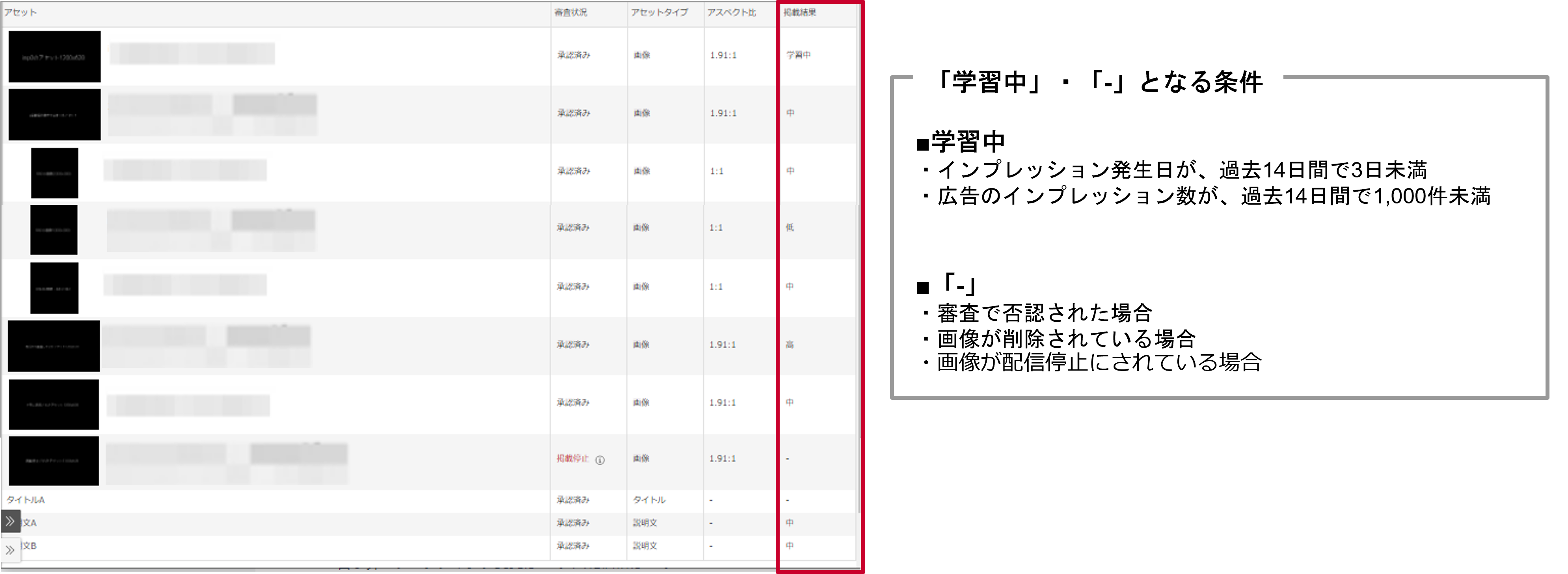
- アセット一覧は、広告単位でのみ確認可能です。
- 複数広告のアセットは、同時に確認できませんのでご注意ください。
レスポンシブディスプレイ広告の実績確認
パフォーマンスレポートで実績を確認する際、レスポンシブディスプレイ広告、およびレスポンシブ広告は「レスポンシブ広告入稿タイプ」で区別が可能です。
「基本項目」内の「レスポンシブ広告入稿タイプ」を選択し、ドラッグアンドドロップ、または「+」マークをクリックして中央のレポート作成エリアに追加することで、パフォーマンスレポートへ項目を追加できます。
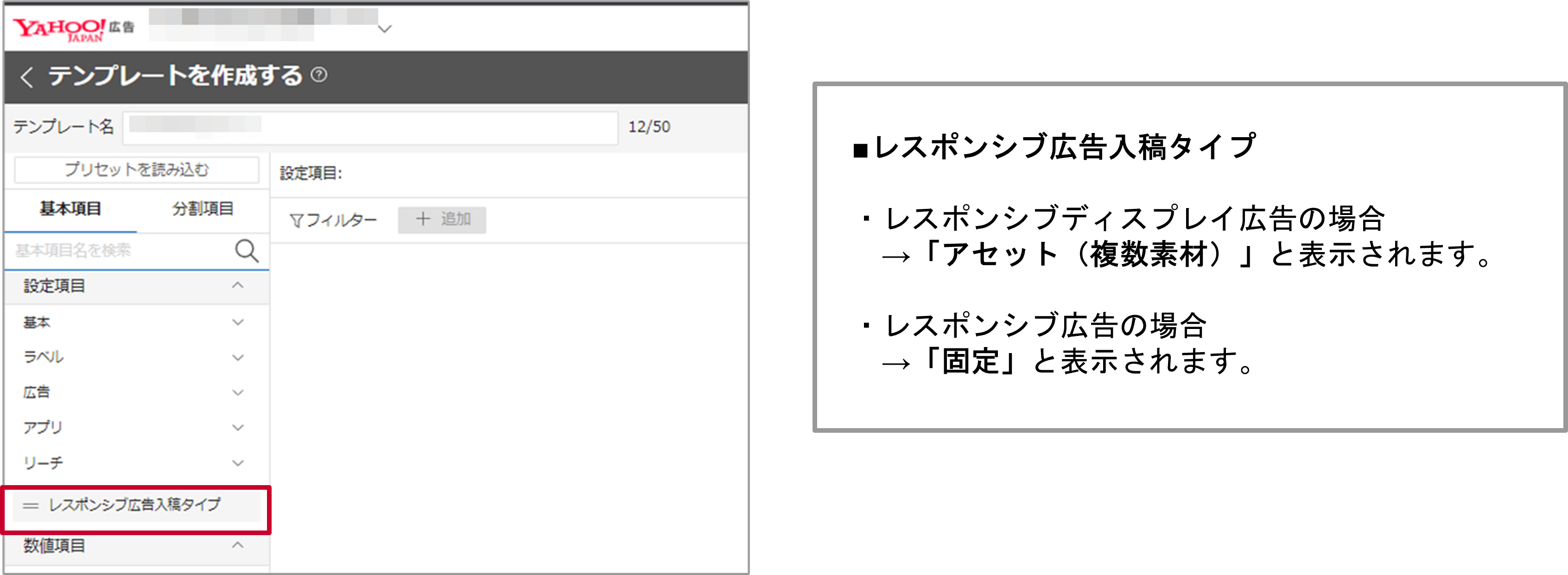
入稿作業をはじめとした運用工数の削減、およびパターン増加によるクリエイティブの最適化により、広告効果を最大化できるレスポンシブディスプレイ広告、ぜひご利用ください。
運用イメージやご利用事例など、レスポンシブディスプレイ広告の詳細は資料でもご確認いただけます。

※注意事項
- 掲載している内容はページ作成時点の情報です。機能や仕様は予告なく変更される可能性がありますので、ご了承ください。
- 例示している画面はイメージです。
- 例示している組織・団体名、数字は架空のものです。
写真提供:アフロ
この情報は役に立ちましたか?

